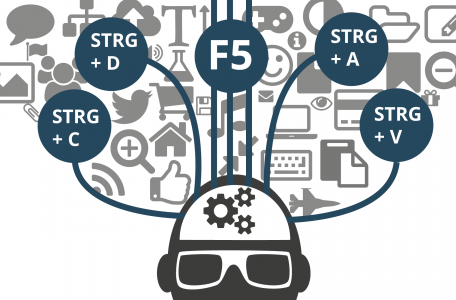In diesem Artikel möchten wir Ihnen einige Tipps geben, wie Sie schneller und produktiver im Internet surfen können. Sämtliche Browser und Betriebssysteme haben sogenannte Shortcuts (engl. „Abkürzung, Tastaturkürzel“), die Ihnen die Bedienung erleichtern. Das ist nicht nur praktisch in Hinsicht auf die eigene Arbeitsgeschwindigkeit, sondern auch im Bereich der Barrierefreiheit sind Shortcuts ein wichtiges Thema um das Internet für jeden Menschen zugänglich zu machen.
Helfer 1: Seite neu laden
Nicht nur die Browseraktualität (siehe vorherigen Artikel) mindert manchmal die Freude am Surfen, es kommt auch vor, dass nicht der neuste Stand einer Webseite angezeigt wird.
Dies ist besonders bei Aktualisierungen der Internetseite lästig, weil in diesem Fall nicht die neusten Informationen auf Ihrem Monitor angezeigt werden.
Ursache: Im sogenannten Cache des Browsers werden Internetseiten zwischengespeichert, um sie beim erneuten Aufruf schneller zur Verfügung zu stellen. Im Allgemeinen ist der Cache eine sehr nützliche Funktion, denn er sorgt dafür, dass die Internetseite für den wiederholten Aufruf schnell aus dem arbeitsplatzeigenen Zwischenspeicher geladen und auf dem Bildschirm angezeigt werden kann. Zu Zeiten von langsamen Modems mit reduzierten Übertragungsgeschwindigkeiten war das Gold wert.
Im Allgemeinen zeigt der Browser immer die „aktuelle“ Seite einer Internetpräsentation auf dem Bildschirm an. Sollte das einmal nicht so sein – einfach mit der Funktion „Seite neu laden“ beim Firefox oder „aktualisieren“ beim Internet Explorer die Internetseite nochmals neu aufrufen oder einfach die Taste F5 drücken. Dies sollte in der Regel auch eine Aktualisierung des Cache’s bewirken. (Mac: cmd + R)
Helfer 2: Produktiv mit Keyboard-Shortcuts
Nicht immer ist die Navigation mit der Maus die einfachste Lösung, um schnell und flüssig zu arbeiten. Wer gern und viel mit der Tastatur arbeitet, benutzt gerne Shortcuts, um seine Arbeit zu optimieren.
Wir haben eine Liste mit Keyboard-Shortcuts zusammengestellt:
Kopieren und Einfügen
Dafür einfach den gewünschten Text mit der Maus markieren und anschließend die Tastenkombination STRG + C drücken. Mit STRG + V kann man den markierten Text nun wieder in einem Textverarbeitungsprogramm wie z.B. Open Office einfügen. (Mac: cmd + c / cmd + v)
Ganze Seite kopieren
Um eine gesamte Seite zu kopieren, drücken Sie STRG + A (Mac: cmd + a). Dabei wird der gesamte Text markiert, um ihn anschließend wieder mit STRG + V in ein Textverarbeitungsprogramm einzufügen. Mit der DRUCKEN -Taste dagegen erstellt man einen Screenshot, der den aktuellen Bildschirm kopiert, mit ALT + Drucken-Taste kopiert man das aktuelle Fenster. Diese werden dann z.B. mit STRG + V in einem Grafikbearbeitungsprogramm wie Paint eingefügt.
Startseite
Um einfach auf Ihre festgelegte Startseite im Browser zu kommen, drücken Sie ALT + POS1. (Mac: cmd + fn + linke pfeiltaste)
Scrollen
Für das Scrollen gibt es gleich mehrere Möglichkeiten. Mit der Leertaste springt man weiter, mit Pfeiltaste hoch und Pfeiltaste runter kann man flüssig scrollen, genauso wie mit den Bild hoch und Bild runter Tasten. (gilt auch für Mac)
Lesezeichen
Um schnell die aktuelle Seite mit einem Lesezeichen zu markieren, drücken Sie STRG + D (Mac: cmd + d )
Helfer 3: Shortcuts in den sozialen Medien
Auch hier gibt’s einige Shortcuts, die die Navigation erleichtern. Bei Facebook zum Beispiel kann man einfach mit der Taste J zum nächsten News-Eintrag springen, mit K zum vorigen und mit L den aktuellen Beitrag mit „Gefällt mir“ markieren, bzw. „Gefällt mir“ wieder aufheben. Auch bei Google + kann man mit J und K in den Posts navigieren, mit L jedoch wird die Post-Liste neu geladen. Bei Twitterkann man mit der F – Taste jemanden zum Favoriten machen, mit N einen neuen Tweet öffnen, mit T etwas retweeten und mit R auf einen Tweet antworten.
Helfer 4: Die Augen schonen
Das Internet ist ein Informationsmedium. Leider ermüden die Augen beim Blick auf den Bildschirm leicht oder man hätte die Schrift gern ein wenig größer oder kleiner, um flüssiger lesen zu können.
Viele Webseiten verfügen über Funktionalitäten zur Barrierefreiheit und bieten darüber das Vergrößern des Schriftbildes an. Wenn die Webseite diese Funktionen nicht anbietet, können Sie einfach mit gedrückter STRG – Taste und + oder – in die Webseite hinein oder hinaus zoomen. (Mac: cmd +/- )
Mit STRG + 0 setzten sie den Zoom wieder auf Normalwert. Weiter vergrößern können Sie ihr Browserfenster übrigens mit der Taste F11: so kommen sie in den Vollbildmodus. Den können Sie auch mit der gleichen Taste wieder verlassen. (Mac: cmd + shift + f )
Helfer 5: In der Seite suchen
Kennen Sie folgende Situation: Sie suchen in der Suchmaschine nach einem bestimmten Begriff und kommen beim Suchergebnis auf eine ziemlich lange Textseite? Diese nach ihrem Suchbegriff zu durchforsten, wäre eine langwierige Aufgabe. Aber auch dafür gibt es eine Lösung: Mit der Tastenkombination STRG + F öffnet sich im unten im Browser eine Suchleiste. Dort können sie den Begriff eingeben und direkt zu den Ergebnissen springen. (Mac: cmd + F)